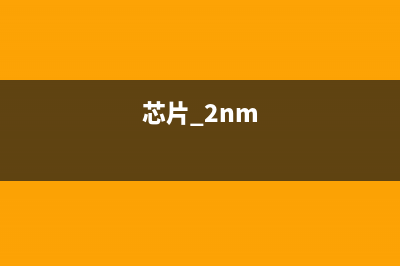GUID格式GPT硬盘引导破坏了?你一定没有试过这两种方式! (guid格式硬盘分区的详细流程)
整理分享GUID格式GPT硬盘引导破坏了?你一定没有试过这两种方式! (guid格式硬盘分区的详细流程),希望有所帮助,仅作参考,欢迎阅读内容。
内容相关其他词:gpt diskgenius,硬盘 gpt,guid格式硬盘怎么装win10,guid格式硬盘怎么装win7,guid格式硬盘分区的详细流程,guid格式硬盘分区的详细流程,guid格式硬盘怎么装win10,guid格式硬盘怎么装win10,内容如对您有帮助,希望把内容链接给更多的朋友!
那么,电脑黑屏GUID引导遗失该如何修复? 大部分小伙伴遇到MBR格式下的硬盘引导*可能懂的修复,但是遇到GUID格式的硬盘引导*,运用的同样的方式以及工具是修复不了的,接下来跟着快启动小编来看看修复方式。注意事项: 1、并不是市面上的引导修复工具都能修复uefi模式下的电脑*,快启动u盘pe*中的引导修复工具即可支持修复mbr引导也可支持修复uefi引导。 2、下载个快启动u盘启动盘制作工具,然后制作成快启动u盘启动盘。电脑黑屏GUID引导遗失修复步骤: 第一种方式: 1、将成功制作的快启动u盘连接到电脑后,重新启动电脑,等待出现品牌logo后狂按电脑启动快捷键(例如F、ESC等)会出现一个启动项顺序选择的窗口,用键盘上的方向键将光标移动到U盘启动项,如下图所示: 2、随后直接进入快启动pe*桌面上,如下图所示: 3、打开快启动装机工具箱,选择修复引导,点击一键修复,如下图所示: 4、提示“引导修复成功”即可,如下图所示:第二种方式: 1、u盘启动进入快启动winpe*后,桌面上的“常用工具”文件夹,在文件夹中找到并双击“分区工具DiskGenius”图标,打开此工具,如下图所示: 2、打开DG工具; 3、可以看到ESP分区没有盘符,可以指派一个,比如指派G盘; 4、然后关闭DG工具,回到桌面,打开cmd,输入以下命令并运行:bcdbootc:\windows/sg:/fuefi/lzh-cn,其中,c:\windows指硬盘*目录,根据实际情况修改。/sg:指定esp分区所在磁盘,根据实际情况修改,/fuefi指定启动方式为uefi,/lzh-cn指定uefi启动界面语言为简体中文,注:位7PE不带/s参数,故7PE不支持bios启动下修复。 5、创建成功后重新启动电脑就可以了,注意开机要图中引导项启动,就是从ESP引导分区,选最上面那一项是启动不了的。 电脑GUID格式GPT硬盘的引导的修复方式跟mbr引导遗失的修复方式有所分别,大家可以根据以上的方式进行修复。
4、提示“引导修复成功”即可,如下图所示:第二种方式: 1、u盘启动进入快启动winpe*后,桌面上的“常用工具”文件夹,在文件夹中找到并双击“分区工具DiskGenius”图标,打开此工具,如下图所示: 2、打开DG工具; 3、可以看到ESP分区没有盘符,可以指派一个,比如指派G盘; 4、然后关闭DG工具,回到桌面,打开cmd,输入以下命令并运行:bcdbootc:\windows/sg:/fuefi/lzh-cn,其中,c:\windows指硬盘*目录,根据实际情况修改。/sg:指定esp分区所在磁盘,根据实际情况修改,/fuefi指定启动方式为uefi,/lzh-cn指定uefi启动界面语言为简体中文,注:位7PE不带/s参数,故7PE不支持bios启动下修复。 5、创建成功后重新启动电脑就可以了,注意开机要图中引导项启动,就是从ESP引导分区,选最上面那一项是启动不了的。 电脑GUID格式GPT硬盘的引导的修复方式跟mbr引导遗失的修复方式有所分别,大家可以根据以上的方式进行修复。